تمكين إعادة توجيه المنفذ لـ Nightgwire R7000 Netgear

1 الدليل التالي مخصص لأحدث البرامج الثابتة الرسمية (V1.0.9.18_1.2.27)

2 انقر على زر " Advanced "

3 انقر على زر " Advanced Setup "
4 انقر فوق الزر " Port Forwarding / Port Triggering "

5 تأكد من تحديد " Port Forwarding "
6 حدد " HTTP " كاسم الخدمة
7 أدخل IP (يفضل أن يكون ثابتًا) لجهاز الكمبيوتر الذي يعمل عليه cFos Personal Net في حقل عنوان IP
8 انقر فوق الزر " Add "
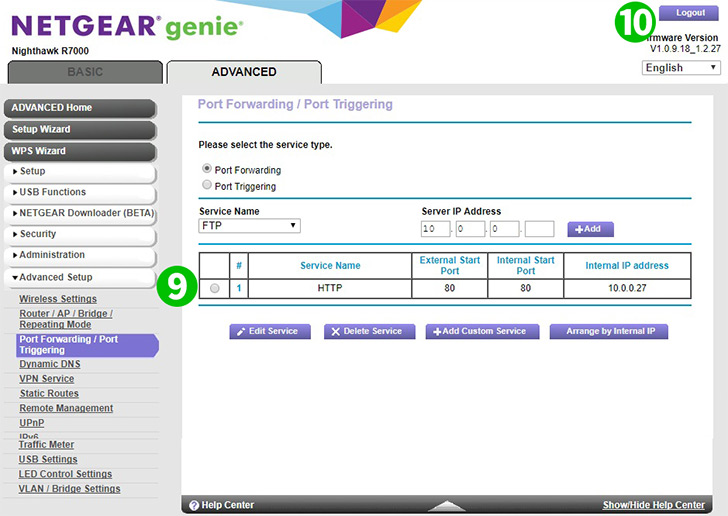
9 يجب أن ترى القاعدة التي أضفتها
10 تسجيل الخروج من جهاز التوجيه الخاص بك عن طريق النقر على "تسجيل الخروج"
تم الآن تكوين ميناء الشحن لجهاز الكمبيوتر الخاص بك!
تمكين إعادة توجيه المنفذ لـ Nightgwire R7000 Netgear
تعليمات حول تنشيط Port Forwarding لـ Netgear R7000 Nighthawk